MATERIAL 
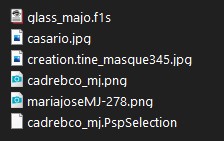
Mask Tine, agradeço
*** Preset Glass, dois ciks sobre o mesmo ele se instalará
*** Seleção, copiar/colar dentro da pasta Selections do PSP
PLUGINS
Neology
Plugins AB 03
Filter Factory Gallery U
Filters Unlimited2
MuRa's Seamless
Artistic ou Artistiques
VM Stylize
MuRa's Meister
Filter Factory Gallery J
Eye Candy 5 - Impact
____________________________________________________________________________________________________
Escolher duas cores do seu gráfico - Clara no Foreground - Escura no Background
Cores deste tutorial-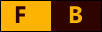 - Foreground - #fdb302 - Background - #2f0400
- Foreground - #fdb302 - Background - #2f0400
____________________________________________________________________________________________________
1.- Abrir o gráfico - casario ou de sua escolha - Edit - Copy (minimizar)
2.- Layers - New Raster Layer - Transparente - 1000x700px - Selections All
3.- Colar dentro da seleção o gráfico copiado
SELECT NONE
____________________________________________________________________________________________________
4.- Effects - Image Effects - Seamless Tiling - DEFAULT - Transition 100
5.- Plugin - Neology - Blend Mosaic (255)
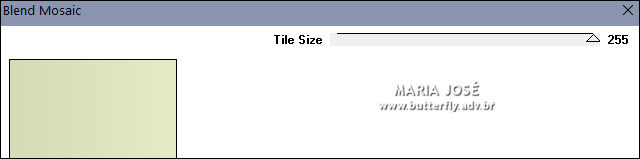
* Layers - Duplicate
6.- Plugin - Plugins AB 03 - Weird Angles... - DEFAULT
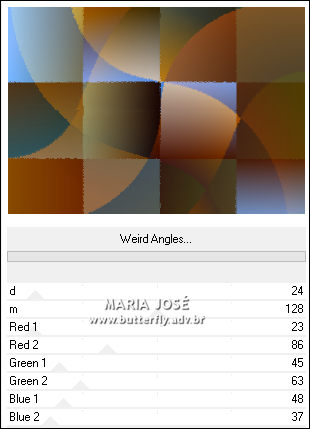
7.- Plugin - Filter Factory Gallery U - Serrate... DEFAULT
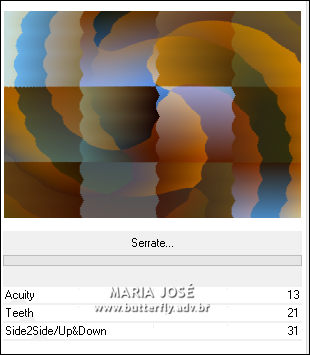
8.- Adjust - Sharpness - Sharpen More
* Blend Mode - Hard Light
ATIVAR A RASTER 1
9.- Filters Unlimited2 - Paper Textures - Mineral Paper, Limestone (65, 0)
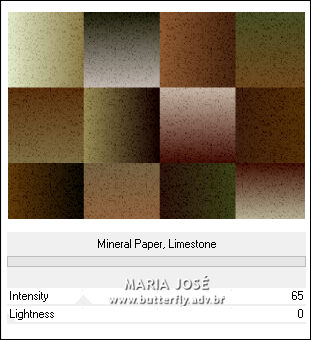
____________________________________________________________________________________________________
10.- Layers - Add New Layer - Layers Arrange - Bring to Top
* Preencher com a cor #fdb302
11.- Layers - New Mask Layer - From Image - creation.tine_mask345
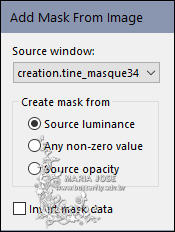
* Layers - Merge Group
12.- Plugin - MuRa's Seamless - Emboss at Alpha - DEFAULT
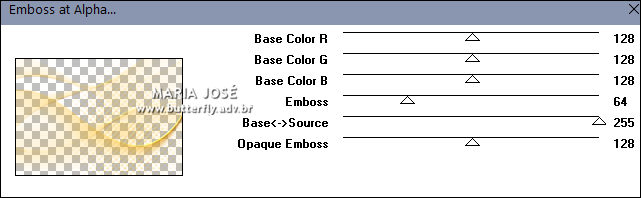
* Image - Flip Vertical - Blend Mode - Screen
____________________________________________________________________________________________________
13.- Edit - Copiar/Colar como nova layer - cadrebco_mj
14.- Selections - Load Selection from Disk - cadrebco_mj
* Layers - Add New Layer
15.- Ativar o Gráfico Inicial - Edit - Copiar/Colar dentro da seleção
16.- Effects - Artistic (Rough Pastels) ou Artistiques - Pastels - DEFAULT
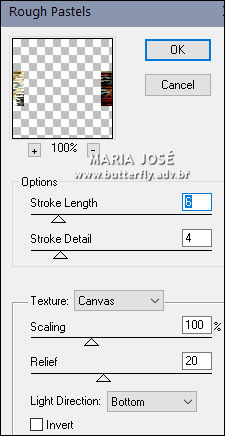
17.- Eye Candy 5 - Impact - Glass - preset glass_majo
* Layers - Move Down - Ativar a Raster 2 - Layers - Merge Down
SELECT NONE
____________________________________________________________________________________________________
18 - Ferramenta Pick (tecle K para ativar) Position X 25,00 - Y 100,00 
* Tecle M para desativar a ferramenta
19.- Layers - Duplicate - Image Mirror Horizontal
* Layers - Merge Down - Layers - Duplicate
20.- Plugin - VM Stylize - Zoom Blur - DEFAULT
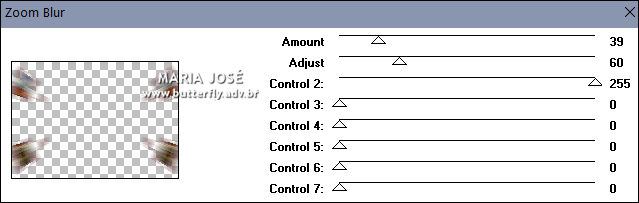
21.- Effects - Reflection Effects - Rotating Mirror - DEFAULT
22.- Layers - Move Down - Ativar a Raster 3 - Layers - Merge Down
23.- Ferramenta Pick (tecle K para ativar) Position X 0,00 - Y 0,00
* Tecle M para desativar a ferramenta
* Drop Shadow 5, 5, 60, 30, preto
____________________________________________________________________________________________________
24.- Edit - Copy Special - Copy Merged - Edit Paste as New Layer
25.- Plugin - MuRa's Meister - Perspective Tiling (18)
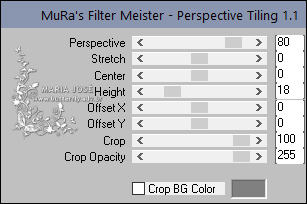
26.- Ferramenta Magic Wand - Tolerância e Feather 0 - Selecionar a Transparência
27.- Selections - Modify - Inside/Outside feather
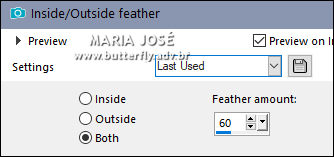
DELETAR +/- 10 VEZES - SELECT NONE
28 - Effects - Reflection Effects - Rotating Mirror
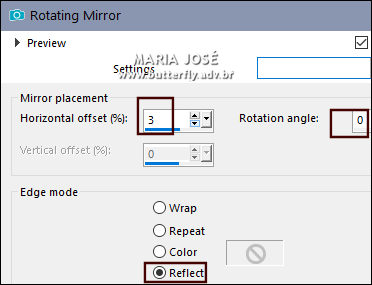
* Repetir o item anterior - Rotating Mirror - DEFAULT
* Layers - Move Down 2 vezes
____________________________________________________________________________________________________
TAG LAYERS - ORGANIZAR - Blend Mode de acordo com suas cores
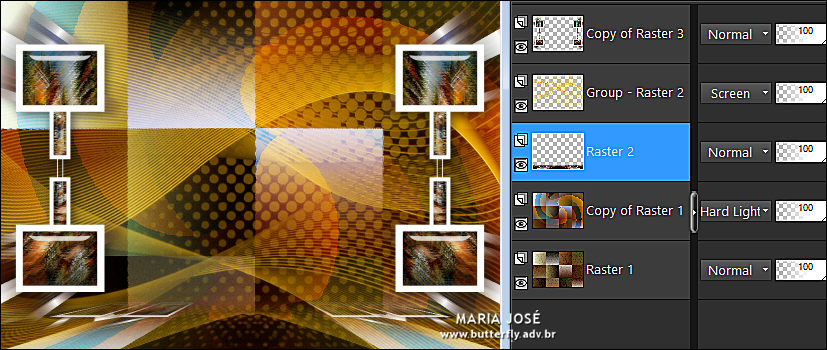
29.- Edit - Copiar/Colar o tube personagem (resize 95%) - Posicionar
* Drop Shadow - critério pessoal
____________________________________________________________________________________________________
BORDERS
30.- Image - Add Borders - 1px - preto
* Image - Add Borders - 20px - branco
*Image - Add Borders - 1px - preto
* Image - Add Borders - 30px - branco
____________________________________________________________________________________________________
31.- Selecionar as bordas em branco (20px e 30px)
32.- Plugin - Filter Factory Gallery J - Drink To Me - DEFAULT (15)
* Adjust - Sharpness - Sarpen More
33.- Selections - Invert - Drop Shadow 0, 0, 80, 40, preto
SELECT NONE
____________________________________________________________________________________________________
34.- Assinar o trabalho - Image Add Borders - 1px - preto
35.- As layers estão mergidas - Image - Resize - Width - 1000px - Salvar em .jpg
Espero que apreciem, obrigada.
____________________________________________________________________________________________________
Outro Modelo

Agradeço a amiga Nena Silva que testou para mim.



Este tutorial foi criado em 04 de setembro de 2022 por Maria José Prado. É protegido por lei de Copyright e não poderá ser copiado, retirado de seu lugar, traduzido ou utilizado em listas de discussão sem o consentimento prévio e escrito de sua autora acima declinada.
PINUCCIA
